「容量が足りません」と表示されて、大容量ファイル(4GB以上)のコピーができません
Q
詳細
SSD/HDD(ハードディスク)へデータをコピーしようとすると「容量が足りません」とエラーが表示されて、コピーができません。
小さなファイルであれば、コピーできます。
A
SSD/HDDのフォーマット形式がFAT32形式の場合、OSの制限により、1ファイル4GB以上のデータをコピー・保存することができません。
NTFS形式へフォーマットしなおすことで、4GB以上のデータをコピー・保存することができます。
現在のフォーマット形式を確認する方法
1. 商品をパソコンに接続(※1)して、PC(コンピューターなど)を表示(※2)します。
※1.
ACアダプターが付属している商品は、ACアダプターをUSBハードディスクとコンセントにつないでから商品をパソコンに接続します。パスワード認証画面が表示された場合は、パスワード認証をします。
※2.
PC(コンピューターなど)の表示方法
Windows 11/10
タスクバーのWindowsアイコン(※図1)を右クリックするか、[Windows(※図1)]+[X]キーを押してクイックリンクメニューを開き[エクスプローラー]ー[PC]を選択します。
Windows 8.1
[スタート]ー[コンピューター]または[PC]をダブルクリックして開きます。

※図1
2. フォーマット形式を確認したいドライブのアイコンの上で右クリックし、[プロパティ] を選択します。
XXXXは商品名が入ります
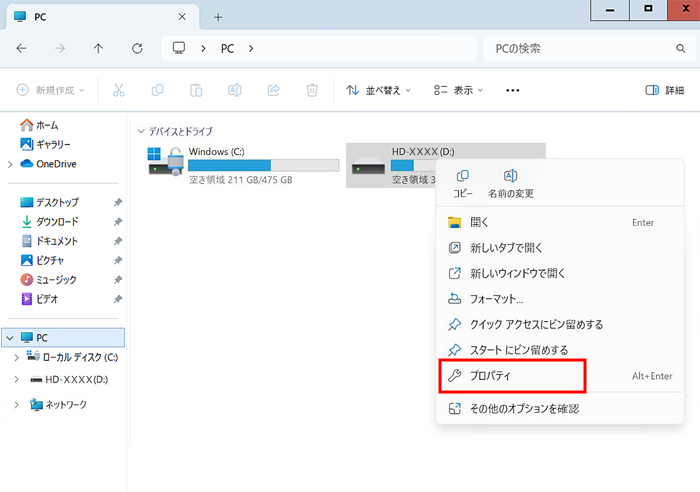
※ 画像は一例です
3. [全般]タブを開き「ファイルシステム」を確認します。
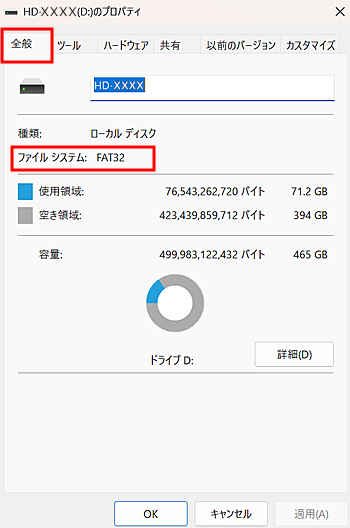
※ 画像は一例です
現在のフォーマット形式が「FAT32」で、「NTFS」にフォーマットしなおす場合は、大切なデータをあらかじめパソコンや他のメディアにコピーしてください。
フォーマットをおこなうと、ハードディスク内に保存されているデータは全て消去されます。
NTFS形式にフォーマットしなおす方法は、各商品の取扱説明書をご確認ください。
表示されたページの検索窓に、ご利用の商品名・型番を入力して検索してください。
このご質問の対象となる商品・OS・接続機器を表示
商品
OS・接続機器
チャット・LINEでのサポートについて
下記商品はチャット・LINEでのサポート対象外のため、電話またはメールにてお問合せいただきますようお願いいたします。
法人様向けネットワーク商品
ネットワーク対応ハードディスク(TeraStation)
<注意事項>
以下のいずれかに該当する場合、お客様の同意なくチャット・LINEでのサポートを終了させていただく場合がございます。ご了承ください。
同一のお客様から同一内容のお問合せ等の入力が複数あった場合
本サービスに関係のない画像・動画・スタンプ等が送信された場合
一定時間以上お客様からの返信がされない場合
営業時間
<オペレーター受付時間>
月~土・祝 9:30~21:00
日 9:30~17:30
※AIによる自動応答は24時間ご利用いただけます。
メールで相談について
個人向けWi-Fi/有線LAN製品、ストレージ製品のお客様にはメールで問い合わせいただく前にAIが問題解決のお手伝いを行います。
いずれかを選択して進んでください。
 Wi-Fi(無線LAN)
Wi-Fi(無線LAN) 有線LAN
有線LAN HDD(ハードディスク)・NAS
HDD(ハードディスク)・NAS SSD
SSD ブルーレイ/DVD/CDドライブ
ブルーレイ/DVD/CDドライブ メモリー
メモリー USBメモリー
USBメモリー メモリーカード・カードリーダー/ライター
メモリーカード・カードリーダー/ライター 映像/音響機器
映像/音響機器 ケーブル
ケーブル マウス・キーボード・入力機器
マウス・キーボード・入力機器 Webカメラ・ヘッドセット
Webカメラ・ヘッドセット スマートフォンアクセサリー
スマートフォンアクセサリー タブレットアクセサリー
タブレットアクセサリー 電源関連用品
電源関連用品 アクセサリー・収納
アクセサリー・収納 テレビアクセサリー
テレビアクセサリー その他周辺機器
その他周辺機器 法人向けWi-Fi(無線LAN)
法人向けWi-Fi(無線LAN) 法人向け有線LAN
法人向け有線LAN LTEルーター
LTEルーター 法人向けNAS・HDD
法人向けNAS・HDD SSD
SSD ブルーレイ/DVD/CDドライブ
ブルーレイ/DVD/CDドライブ 法人向けメモリー・組込み/OEM
法人向けメモリー・組込み/OEM 法人向けUSBメモリー
法人向けUSBメモリー メモリーカード・カードリーダー/ライター
メモリーカード・カードリーダー/ライター 映像/音響機器
映像/音響機器 法人向け液晶ディスプレイ
法人向け液晶ディスプレイ 法人向けケーブル
法人向けケーブル 法人向けマウス・キーボード・入力機器
法人向けマウス・キーボード・入力機器 法人向けヘッドセット
法人向けヘッドセット 法人向けスマートフォンアクセサリー
法人向けスマートフォンアクセサリー 法人向けタブレットアクセサリー
法人向けタブレットアクセサリー 法人向け電源関連用品
法人向け電源関連用品 法人向けアクセサリー・収納
法人向けアクセサリー・収納 テレビアクセサリー
テレビアクセサリー オフィスサプライ
オフィスサプライ その他周辺機器
その他周辺機器 データ消去
データ消去
